Menggunakan tema rapat untuk rapat Teams
Catatan: Tema rapat tersedia sebagai bagian dari rilis pratinjau Teams Premium, lisensi add-on yang menyediakan fitur tambahan untuk membuat rapat Teams lebih dipersonalisasi, cerdas, dan aman. Untuk mendapatkan akses ke Teams Premium, hubungi admin TI Anda.
Tema rapat membantu menumbuhkan pengalaman rapat bermerek dengan menggabungkan aset visual (misalnya, logo organisasi, gambar merek, dan tema warna) ke layar rapat dan permukaan. Rapat bermerk saat ini tidak didukung di Ruang Microsoft Teams
Layar dan permukaan bertema
Bangun kesadaran merek dan budaya perusahaan dengan layar dan permukaan rapat bertema. Lihat warna dan gambar perusahaan yang diterapkan pada layar pra-bergabung dan lobi, kontrol rapat, dan lainnya.
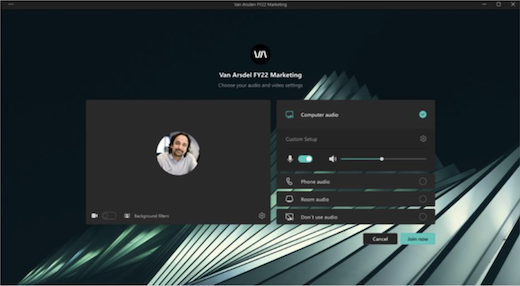
Catatan: Peserta yang telah mengaktifkan tampilan kontras tinggi dalam rapat Teams tidak akan melihat konten bermerk.
Latar belakang kustom
Terapkan latar belakang yang ditentukan organisasi selama rapat Anda untuk menampilkan logo atau gambar merek perusahaan Anda di latar belakang umpan video Anda.
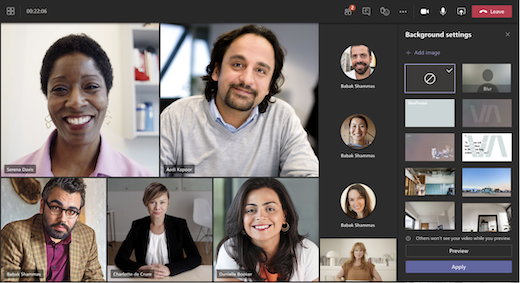
Pelajari selengkapnya tentang mengubah latar belakang Anda selama rapat Teams.
Catatan: Latar belakang yang ditentukan organisasi hanya tersedia untuk peserta dengan lisensi Teams Premium. Peserta tamu dan anonim tidak akan melihat latar belakang ini di pengaturan mereka.
Menonaktifkan tema rapat
Jika admin TI Anda mengaktifkan tema rapat, tema tersebut akan diterapkan ke rapat secara default. Anda dapat kembali ke tema Microsoft Teams default dengan menonaktifkan pengaturan ini sebelum rapat dimulai. Jika Anda menonaktifkan pengaturan ini selama rapat aktif, Anda harus memulai ulang rapat untuk melihat perubahan.
Untuk menonaktifkan tema rapat untuk rapat:
1. Masuk ke Kalender Teams Anda dan buka rapat Anda.
2. Pilih Opsi rapat.
3. Nonaktifkan tombol alih Tema Rapat .
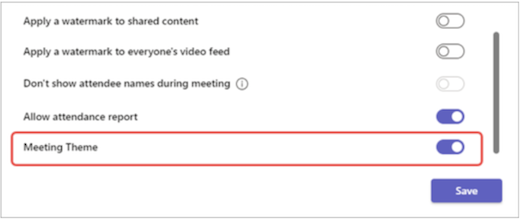
4. Pilih Simpan.
Catatan: Pengaturan ini hanya berlaku untuk rapat tertentu tempat Anda mengubahnya. Rapat lain akan tetap bertema secara default.
Jika Anda tidak melihat opsi rapat ini, hubungi admin TI Anda.
Tema rapat membantu menumbuhkan pengalaman rapat bermerek dengan menggabungkan aset visual (misalnya, logo organisasi, gambar merek, dan tema warna) ke layar rapat dan permukaan. Rapat bermerk saat ini tidak didukung di Ruang Microsoft Teams.
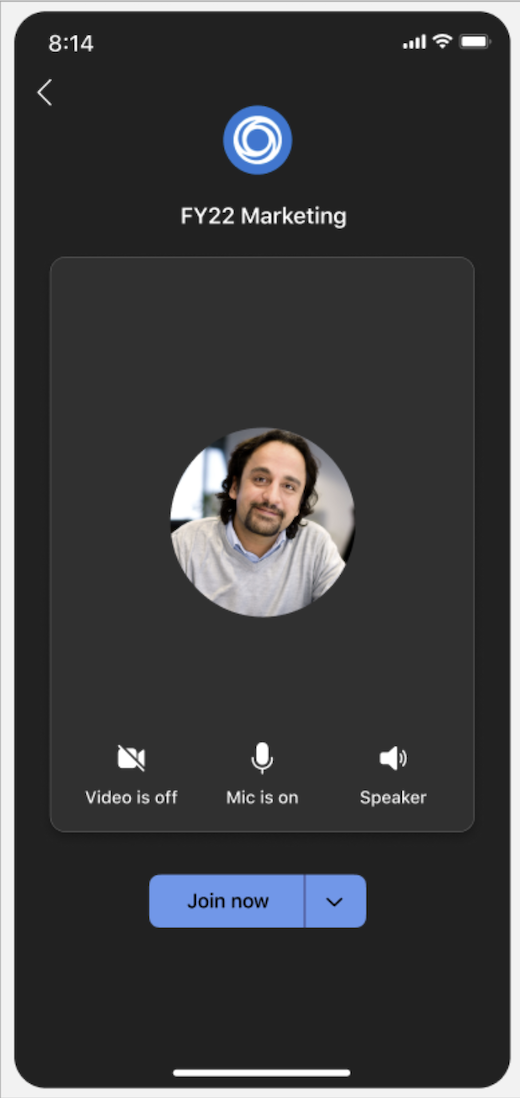 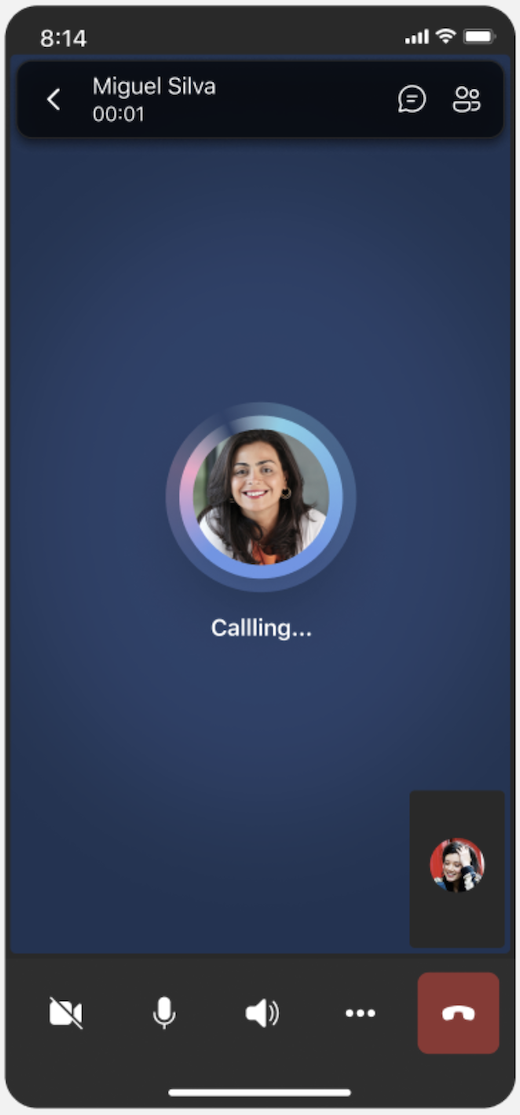 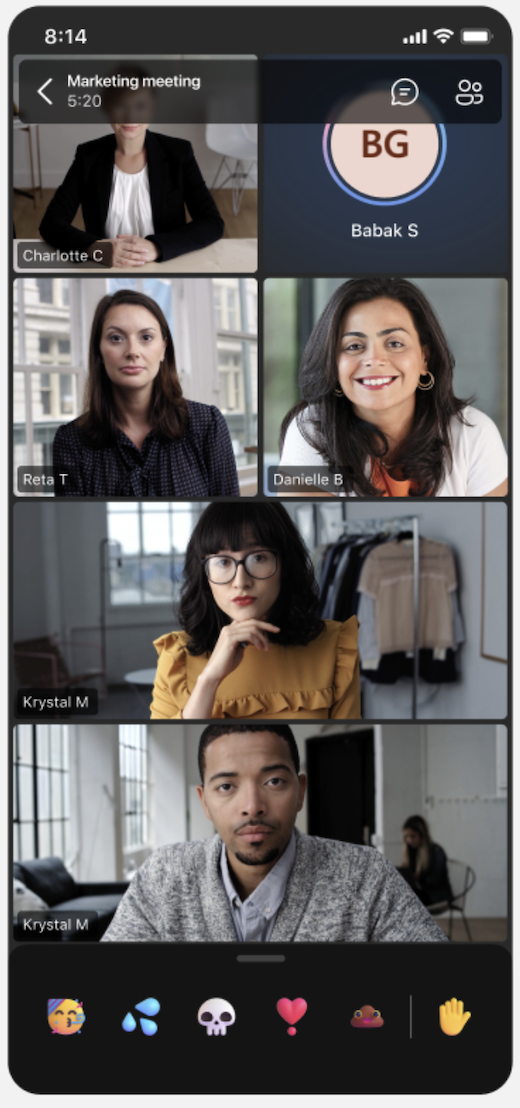 |
Menonaktifkan tema rapat
Jika admin TI Anda mengaktifkan tema rapat, tema tersebut akan diterapkan ke rapat secara default. Anda dapat kembali ke tema Microsoft Teams default dengan menonaktifkan pengaturan ini sebelum rapat dimulai. Jika Anda menonaktifkan pengaturan ini selama rapat aktif, Anda harus memulai ulang rapat untuk melihat perubahan.
Untuk menonaktifkan tema rapat untuk rapat:
1. Masuk ke Kalender Teams Anda dan buka rapat Anda.
2. Pilih Opsi rapat.
3. Nonaktifkan tombol alih Tema Rapat .
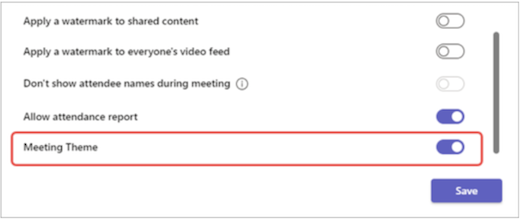
4. Pilih Simpan.
Catatan: Pengaturan ini hanya berlaku untuk rapat tertentu tempat Anda mengubahnya. Rapat lain akan tetap bertema secara default.
Jika Anda tidak melihat opsi rapat ini, hubungi admin TI Anda.
Catatan: Peserta yang telah mengaktifkan tampilan kontras tinggi dalam rapat Teams tidak akan melihat konten bermerk.










